9–4 フォントの埋め込みとフォントの指定
PDFのフォント埋込
PDFでは、生成画面の PDF:フォント設定 及び PDF:レイアウト設定 の レイアウト詳細設定 で指定されたフォントは、自動的に生成結果のPDFに埋め込まれます。
またフォント画面でアップロードしたフォントも、 PDF:フォント設定 及び PDF:レイアウト設定 の レイアウト詳細設定 で指定できます。フォント画面でアップロードしたフォントも、生成結果のPDFに埋め込まれます。
PDFのフォント指定
PDFのフォント指定は、生成画面の PDF:フォント設定 及び PDF:レイアウト設定 の レイアウト詳細設定 で指定します。また、マークアップで任意の範囲へのフォント指定もできます。
- PDF:フォント設定:ゼネリックフォントに割り当てるフォントファミリーを、スクリプト毎に指定します。詳細は「CAS-UBサポート&ガイド一覧」で閲覧できる「PDF生成のためのガイド」の「3–7 フォント設定」を参照してください。
- PDF:レイアウト詳細設定:本文、見出し、キャプション、強調、などに、それぞれフォントファミリー名またはゼネリックフォントを指定します。詳細は「CAS-UBサポート&ガイド一覧」で閲覧できる「PDF生成のためのガイド」の「第4章 書籍のレイアウト詳細設定」の各項を参照してください。
- マークアップによるフォント指定:次項以降のEPUB3のフォント埋込とフォント指定、他を参照してください。以降の解説にあるフォント関連の設定は、PDFでも有効です。
EPUB3のフォント埋込とフォント指定
EPUBでは、ブロックやインラインのスタイルにフォント・ファミリー(フォント)を指定できます。しかし、指定したフォントがEPUBリーダーに備わっていないとフォント指定は有効になりません。どのEPUBリーダーでもフォント指定が有効になるようにするには、EPUBファイルの中にフォントを同梱して、スタイル指定から同梱したフォントを参照する必要があります。これをフォント埋め込みと言います。
CAS-UB V2.3よりEPUB3へのフォント埋め込み(サブセット埋め込み)ができるようになりました。また、CAS-UBシステム上のフォントをEPUBに埋め込むこともできます。
フォント埋め込みを使う方法は次の通りです。
- 「フォント」をクリックして、フォント画面を表示します。
- 埋め込みに使いたいフォントを、ローカルPCからアップロードします。
- アップロードした各フォントには、CAS-UBがクラス名を割り当てます。
- フォントを指定したいブロックまたはインライン要素に、フォントに対応するクラス名を設定します。
- 生成画面の EPUB3:一般で「フォントの埋め込み:する」に設定してEPUB3を生成します。また、EPUB3:その他の設定で「フォントをサブセット化する:する」に設定することでフォントをサブセット化できます。
- ※ フォント埋め込み指定は、PDFでも有効です。
- ※ PDFでは、フォントは常にサブセット化して埋め込まれます。
フォント・ファイル管理画面
「フォント」をクリックするとフォント・ファイルを管理するフォント画面となります。

「参照」ボタンでローカルPCのフォント・ファイルを指定して、[フォントファイルのアップロード]ボタンをクリックすると、指定したフォントが出版物毎のフォント・フォルダーに登録されます。
フォントのファイル名は半角英数字と'-'と'_'が使用できます。フォントのファイル名に、かな・漢字などが使われているときはファイル名を変更してください。
各出版物の初期状態では、フォント・フォルダーには何も登録されていません。下の図は、三つのフォント(① ackaisyo、② AoyagiKouzanFontT、③ BokutachinoGothic)をアップロードした状態です。
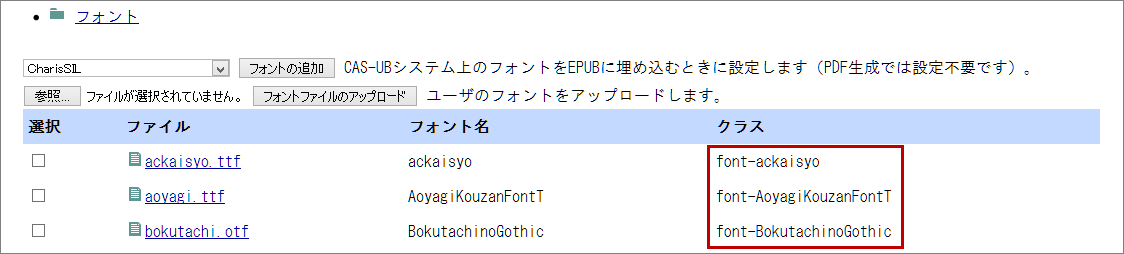
フォントに割り当てたクラス名
フォント名は、フォントファイルの内部に記述されているデータです。フォントのクラス名はCAS-UBが自動的に割り当てたものです。
| ファイル名 | フォント名 | クラス名 |
|---|---|---|
| ackaisyo.ttf | ackaisyo | font-ackaisyo |
| aoyagi.ttf | AoyagiKouzanFontT | font-AoyagiKouzanFontT |
| bokutachi.otf | BokutachinoGothic | font-BokutachinoGothic |
例
フォントを適用したい箇所に、そのフォントのクラス名をCAS記法のクラスとして設定します。
(1) CAS記法
次はブロック範囲にフォントを指定する例です。
アンテナハウス株式会社は、東京都中央区に本社を置くソフトウェア製品の開発・販売会社である。 [[[:font-BokutachinoGothic アンテナハウス株式会社は、東京都中央区に本社を置くソフトウェア製品の開発・販売会社である。]]] [[[:font-ackaisyo アンテナハウス株式会社は、東京都中央区に本社を置くソフトウェア製品の開発・販売会社である。]]] [[[:font-AoyagiKouzanFontT アンテナハウス株式会社は、東京都中央区に本社を置くソフトウェア製品の開発・販売会社である。]]]
(2) 表示例
図9・2 フォントを埋め込んだEPUBのiBooksによる表示例
- ※ 埋め込んだフォントの指定は、PDFでも有効です。
• フォント埋め込みをすると、アップロードしたフォントはEPUBの中に同梱して再配布されます。フォントを埋め込み再配布する場合は、各フォントの制作者・供給元のライセンス契約の再配布条件に準拠する必要があります。各フォントのライセンス契約を確認してください。
• 埋め込んだフォントの難読化は行なっていません。
• iBooks 3.1で埋め込んだフォントを有効にするには、EPUB生成の「一般」設定で[iBooks用メタ情報]をチェック(有効)してください。
CAS-UBのシステムフォントをEPUBに埋め込む
CAS-UBでは、以下のシステムフォントを使用できます。
| フォント名 | 言語 | スクリプト | 特徴 |
|---|---|---|---|
| IPAMincho (IPA 明朝) | ja(jpn) | Jpan | IPA 明朝 固定幅書体 |
| IPAGothic (IPA ゴシック) | ja(jpn) | Jpan | IPA ゴシック 固定幅書体 |
| IPAexNincho (IPA ex 明朝) | ja(jpn) | Jpan | IPA 明朝の欧文文字のみプロポーショナル書体 |
| IPAexGothic (IPA ex ゴシック) | ja(jpn) | Jpan | IPA ゴシックの欧文文字のみプロポーショナル書体 |
| IPAPMoncho (IPA P 明朝) | ja(jpn) | Jpan | IPA 明朝のプロポーショナル書体 |
| IPAPGothic (IPA P ゴシック) | ja(jpn) | Jpan | IPA ゴシックのプロポーショナル書体 |
| NotoSansJP | ja(jpn) | Jpan | Google Noto フォント日本語(7ウエィト) |
| NotoSansSC | zh-CN | Hans | Google Noto フォント中国語簡体字(7ウエィト) |
| NotoSansTC | zh-TW | Hant | Google Noto フォント中国語繁体字(7ウエィト) |
| NotoSansKR | ko(kor) | Hang | Google Noto フォント韓国語(7ウエィト) |
以上の他にも、数種類欧文フォントを使用できます。
リーディングシステムにないフォントを指定すると、文字が表示されなかったり文字化けしましすので、システムフォントもEPUBに埋め込む必要があります。
システムフォントの埋め込みは、[フォントの追加]ボタン左の枠をクリックするとシステムフォント名の一覧が表示されるので、埋め込むフォント名をクリックして選択してから[フォントの追加]ボタンをクリックしてください。

埋め込みを指定したシステムフォントは、ファイル名の先頭に「cas-ub-」が付いています。

システムフォントも、アップロードしたフォントファイルと同様に、フォントを適用したい箇所にフォントのクラス名をCAS記法のクラスとして設定します。
